Telepítése windows-8 USB meghajtóra vagy memóriakártyára, 1. rész
1. rész -Ahogy készítsen egy botot vagy memóriakártyára
3. rész A Windows telepítése-8
Általános információk, hogyan kell telepíteni a Windows 8 USB meghajtóra vagy memóriakártyára
Ahogy talán már sejtette, ebben a cikkben fogunk beszélni, hogyan kell telepíteni a Windows 8 USB-meghajtóról vagy memóriakártyáról. Ez a módszer a telepítés az operációs rendszer kiválóan alkalmas notebookok, netbookok és más eszközök, ahol a hiányzó vagy sérült DVD-ROM-meghajtó. A rendszer telepítése USB meghajtó is olyan esetben, amelyben a kéz nem a DVD-ROM, de van egy USB flash meghajtó vagy memóriakártya 4 GB vagy annál több.
A telepítési folyamat lehet osztani több szakaszban történik:
- rendszer képzés;
- Létrehozása egy bootolható USB meghajtót a Windows 8;
- Felvétele a BIOS-ban az a bot;
- Közvetlenül telepíteni a Windows 8;
- Illesztőprogramok és segédprogramok telepítése.
Mi folytassa a készítmény a rendszer.
rendszer telepítésének előkészítése Windows 8
Telepíteni a Windows 8 USB-meghajtóról, szükségünk van:
A folyamat során a telepítése egy új operációs rendszer a merevlemezen lesz formázva rendszer partíció. Ez azt jelenti, hogy az összes információt, volt a C: \ meghajtón törlődnek. Az adatvesztés elkerülése érdekében fontos információt, akkor be kell másolni egy másik merevlemez-partíció Alaplemezeken külső meghajtók vagy más számítógépek.
Azt is meg kell formázott USB flash meghajtót, amely rögzíti az elosztó Windows 8. Minden információ az USB eszköz törlődik. Fontos információk a bot is kell másolni.
Készítsünk egy bootolható USB meghajtót UltraISO szerszám
Telepíteni és futtatni ezt utilitu.Kachaem ingyen van -> UltraISO <-
Ez a segédprogram Ajánlatos a nevében az Adminisztrátor:

Amikor futtatja válasszuk Trial időszak:

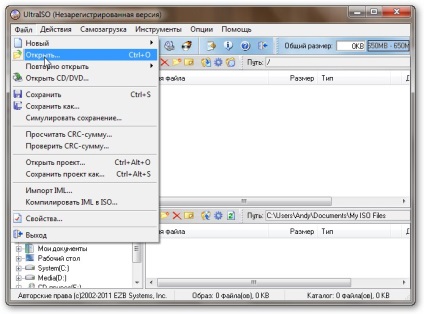
Meg kell adni az elérési utat a mentett ISO-kép a Windows 8:
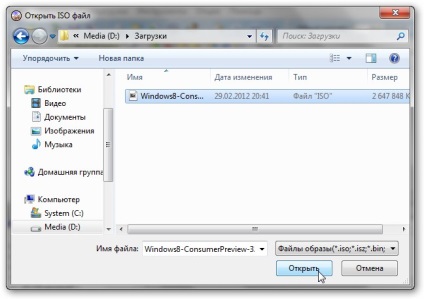
A Bootstrapping menüből válassza Burn merevlemez kép ...:
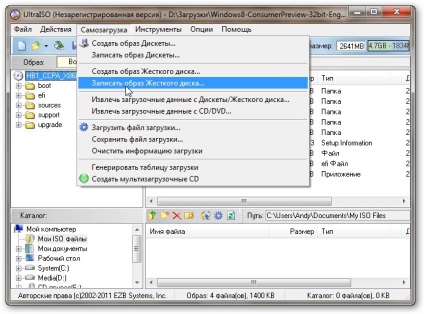
Most válassza ki az ablakon az USB flash meghajtó Disk drive:
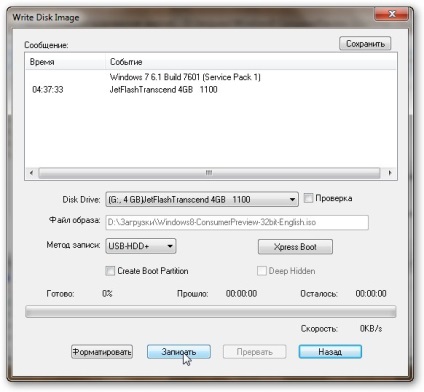
Fontos ebben a szakaszban nem teszik a rendetlenség. A felvétel elindításához nyomja meg a Felvétel gombra. Preduprezhedenie tűnik, hogy minden információt a flash meghajtó törlődik:

Egyetértünk, és indítsa el a folyamatot a Windows 8 elosztó bejegyzések a flash meghajtó:
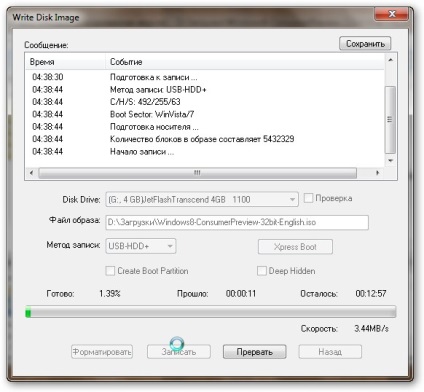
A végén zárja be az ablakot:
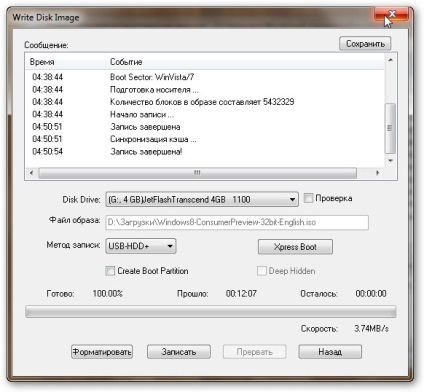
Ez minden. Egy bootolható flash meghajtó jön létre.